 Tutoriel système
Tutoriel système
 Série Windows
Série Windows
 Explication détaillée des étapes pour restaurer les paramètres d'usine dans le système Win10
Explication détaillée des étapes pour restaurer les paramètres d'usine dans le système Win10
Explication détaillée des étapes pour restaurer les paramètres d'usine dans le système Win10
Lorsque nous rencontrons une erreur difficile à réparer lors de l'utilisation du système Win10, nous pouvons restaurer les paramètres d'usine tout comme un téléphone mobile. Cela constitue une solution de panne très pratique pour de nombreux utilisateurs qui ne sont pas très compétents en réparation d'ordinateurs. restaurer le système Win10 ? Qu'en est-il des paramètres d'usine ?
Comment restaurer les paramètres d'usine dans le système Win10 :
1. Tout d'abord, cliquez sur le menu Démarrer dans le coin inférieur gauche, puis cliquez sur Paramètres.
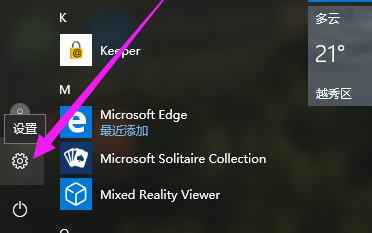
2. Sélectionnez ensuite l'option Mise à jour et sécurité.
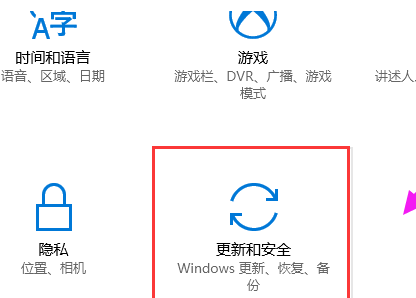
3. Cliquez sur l'option de récupération et cliquez sur le bouton Démarrer sous Récupération.
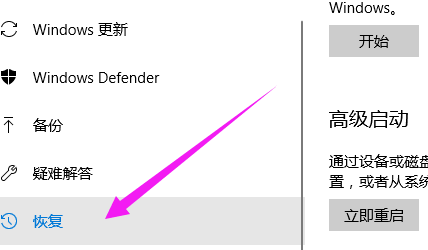
4. Cliquez sur Suivant.
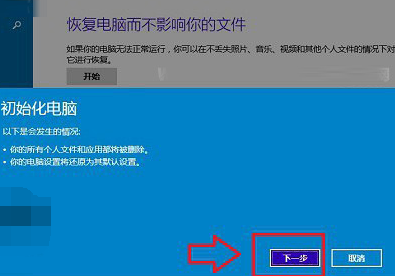
5. Sélectionnez le lecteur sur lequel les fichiers doivent être supprimés.
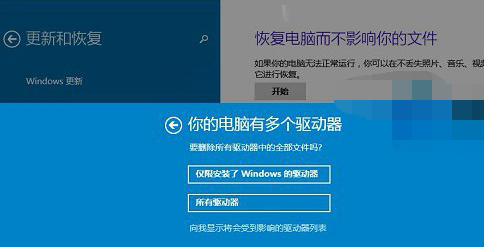
6. Cliquez sur le bouton d'initialisation.
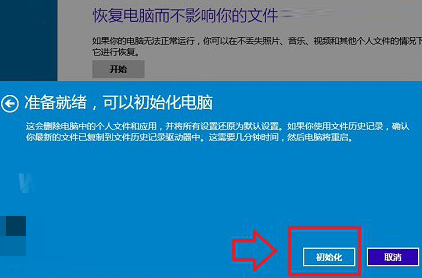
Ce qui précède est le contenu détaillé de. pour plus d'informations, suivez d'autres articles connexes sur le site Web de PHP en chinois!

Outils d'IA chauds

Undresser.AI Undress
Application basée sur l'IA pour créer des photos de nu réalistes

AI Clothes Remover
Outil d'IA en ligne pour supprimer les vêtements des photos.

Undress AI Tool
Images de déshabillage gratuites

Clothoff.io
Dissolvant de vêtements AI

AI Hentai Generator
Générez AI Hentai gratuitement.

Article chaud

Outils chauds

Bloc-notes++7.3.1
Éditeur de code facile à utiliser et gratuit

SublimeText3 version chinoise
Version chinoise, très simple à utiliser

Envoyer Studio 13.0.1
Puissant environnement de développement intégré PHP

Dreamweaver CS6
Outils de développement Web visuel

SublimeText3 version Mac
Logiciel d'édition de code au niveau de Dieu (SublimeText3)
 Comment restaurer les paramètres d'usine des camarades de classe Xiaoai ? Comment restaurer rapidement les paramètres d'usine du logiciel ?
Mar 12, 2024 pm 03:20 PM
Comment restaurer les paramètres d'usine des camarades de classe Xiaoai ? Comment restaurer rapidement les paramètres d'usine du logiciel ?
Mar 12, 2024 pm 03:20 PM
Comment restaurer Xiaoai aux paramètres d'usine ? Lorsque nous utilisons le logiciel Xiaoai Classmate pendant une longue période, il se bloquera facilement ou ses fonctions seront entièrement occupées. Dans une telle situation, certains utilisateurs souhaitent restaurer les fonctions internes aux paramètres d'usine d'origine, mais ne savent pas par où commencer. Aujourd'hui, je vais vous proposer un didacticiel sur la façon d'installer rapidement le logiciel en usine. J'espère que cela pourra vous aider. vite. C'est à vous de décider. Les amis intéressés peuvent également le terminer. Comment restaurer rapidement les paramètres d'usine à l'aide du logiciel XiaoAi : 1. Sous tension, appuyez et maintenez la touche [CH] enfoncée pendant 5 secondes pour mettre le haut-parleur XiaoAi en mode de distribution réseau. 2. Appuyez et maintenez [Chanson précédente] + [Chanson suivante] en même temps pendant 5 secondes pour entrer dans l'état de réinitialisation d'usine.
 Explication détaillée des étapes pour obtenir les autorisations d'administrateur système Win11
Mar 08, 2024 pm 09:09 PM
Explication détaillée des étapes pour obtenir les autorisations d'administrateur système Win11
Mar 08, 2024 pm 09:09 PM
Windows 11, en tant que dernier système d'exploitation lancé par Microsoft, est profondément apprécié des utilisateurs. Lors de l'utilisation de Windows 11, nous devons parfois obtenir les droits d'administrateur système afin d'effectuer certaines opérations nécessitant des autorisations. Ensuite, nous présenterons en détail les étapes pour obtenir les droits d'administrateur système dans Windows 11. La première étape consiste à cliquer sur "Menu Démarrer". Vous pouvez voir l'icône Windows dans le coin inférieur gauche. Cliquez sur l'icône pour ouvrir le "Menu Démarrer". Dans la deuxième étape, recherchez et cliquez sur "
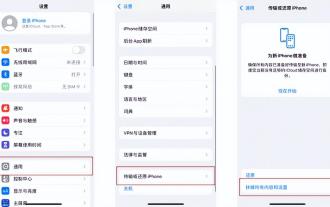 Comment restaurer les paramètres d'usine sur un téléphone Apple ? Où se trouve « Comprendre en quelques secondes : tutoriel de réinitialisation d'usine de l'iPhone »
Feb 06, 2024 pm 10:43 PM
Comment restaurer les paramètres d'usine sur un téléphone Apple ? Où se trouve « Comprendre en quelques secondes : tutoriel de réinitialisation d'usine de l'iPhone »
Feb 06, 2024 pm 10:43 PM
Si votre iPhone a été utilisé pendant une longue période et semble bloqué et lent, vous pouvez restaurer les paramètres d'usine de l'iPhone. Alors, comment restaurer les paramètres d’usine de votre téléphone Apple ? Ensuite, Shen Shi vous présentera la méthode de fonctionnement détaillée pour restaurer l'iPhone ou l'iPad aux paramètres d'usine. Méthode 1. Utilisez les paramètres de l'iPhone Si votre iPhone peut être allumé et utilisé normalement, vous pouvez entrer [Paramètres]-[Général]-[Restaurer] ou [Transférer ou restaurer l'iPhone] et cliquer sur [Effacer tout le contenu et les paramètres]. Effacez les données et restaurez l'appareil aux paramètres d'usine. Lors de la confirmation de l'effacement des données, l'iPhone vous demandera de saisir le mot de passe de l'écran de verrouillage ; dans le nouveau système iOS, vous devrez peut-être également saisir l'application.
 Le Bluetooth 5.3 nécessite-t-il la prise en charge des téléphones mobiles ? Pour plus de détails, veuillez consulter
Jan 14, 2024 pm 04:57 PM
Le Bluetooth 5.3 nécessite-t-il la prise en charge des téléphones mobiles ? Pour plus de détails, veuillez consulter
Jan 14, 2024 pm 04:57 PM
Lorsque nous achetons un téléphone mobile, nous verrons qu'il existe une option de prise en charge Bluetooth dans les paramètres du téléphone mobile. Parfois, nous rencontrerons une situation dans laquelle le casque Bluetooth acheté ne correspond pas au téléphone mobile. Bluetooth 5.3 doit donc être pris en charge. le téléphone portable ? En fait, ce n'est pas nécessaire. Bluetooth 5.3 nécessite-t-il la prise en charge des téléphones mobiles ? Réponse : Bluetooth 5.3 nécessite la prise en charge des téléphones mobiles. Cependant, tout téléphone mobile prenant en charge Bluetooth peut être utilisé. 1. Bluetooth est rétrocompatible, mais l'utilisation de la version correspondante nécessite la prise en charge du téléphone mobile. 2. Par exemple, si nous achetons un casque Bluetooth sans fil utilisant Bluetooth 5.3. 3. Ensuite, si notre téléphone mobile ne prend en charge que Bluetooth 5.0, alors Bluetooth 5.0 est utilisé lors de la connexion. 4. Par conséquent, nous pouvons toujours utiliser ce téléphone mobile pour connecter des écouteurs pour écouter de la musique, mais la vitesse n'est pas aussi bonne que Bluetooth.
 Comment initialiser l'ordinateur dans Win7
Jan 07, 2024 am 11:53 AM
Comment initialiser l'ordinateur dans Win7
Jan 07, 2024 am 11:53 AM
Le système win7 est un très excellent système hautes performances Lors de l'utilisation continue de win7, de nombreux amis demandent comment initialiser l'ordinateur dans win7 ! Aujourd'hui, l'éditeur vous expliquera comment restaurer les paramètres d'usine d'un ordinateur win7. Informations connexes sur la façon d'initialiser l'ordinateur dans Win7 : Instructions détaillées avec images et texte Étapes : 1. Ouvrez le « Menu Démarrer » et entrez. 2. Cliquez pour entrer les paramètres en bas du côté gauche. 3. Dans l'interface des paramètres de mise à jour et de récupération Win10, sélectionnez. 4. Cliquez ci-dessous « Supprimer tout le contenu et réinstaller Windows ». 5. Vous pouvez voir les paramètres « Initialisation » suivants, puis cliquez sur. 6. Entrez l'option de paramètre « Votre ordinateur dispose de plusieurs lecteurs ». Il existe deux options ici, que vous pouvez choisir en fonction de la situation.
 Comment supprimer le pack de langue installé dans le système win10
Jan 06, 2024 pm 10:37 PM
Comment supprimer le pack de langue installé dans le système win10
Jan 06, 2024 pm 10:37 PM
Lorsque nous utilisons le système d'exploitation Win10, dans certains cas, nous devrons peut-être supprimer le module linguistique du système. À ce stade, recherchez d'abord l'option de langue, puis choisissez d'ajouter un pack de langue. Au cours de ce processus, décochez le pack de langue à supprimer, puis supprimez-le. Comment supprimer le module linguistique installé dans le système win10 : 1. Utilisez win+i pour ouvrir les paramètres et trouver les options d'heure et de langue. 2. Sélectionnez l'option « Langue » dans les options d'heure et de langue. 3. Sélectionnez « Ajouter une langue » et passez à l'étape suivante. 4. Décochez le pack de langue lors de l'ajout d'une langue. Une fois l'ajout terminé, vous pouvez télécharger le pack de langue et le pack vocal séparément ;
 Comment afficher le suffixe de fichier sous le système Win11 ? Interprétation détaillée
Mar 09, 2024 am 08:24 AM
Comment afficher le suffixe de fichier sous le système Win11 ? Interprétation détaillée
Mar 09, 2024 am 08:24 AM
Comment afficher le suffixe de fichier sous le système Win11 ? Explication détaillée : Dans le système d'exploitation Windows 11, le suffixe de fichier fait référence au point après le nom du fichier et aux caractères qui le suivent, qui est utilisé pour indiquer le type de fichier. Par défaut, le système Windows 11 masque le suffixe du fichier, de sorte que seul le nom du fichier puisse être vu dans l'explorateur de fichiers mais que le type du fichier ne puisse pas être compris intuitivement. Cependant, pour certains utilisateurs, l'affichage des suffixes de fichiers est nécessaire car cela les aide à mieux identifier les types de fichiers et à effectuer les opérations associées.
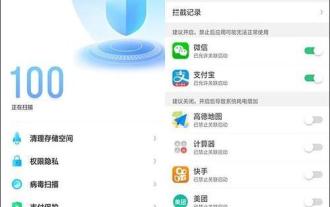 Comment restaurer les paramètres d'usine d'un téléphone OPPO (opération simple, retour rapide à l'état initial)
Feb 03, 2024 am 08:48 AM
Comment restaurer les paramètres d'usine d'un téléphone OPPO (opération simple, retour rapide à l'état initial)
Feb 03, 2024 am 08:48 AM
Parfois, nous devrons restaurer les paramètres d'usine du téléphone pour résoudre des problèmes système ou nettoyer des données personnelles. Nous pouvons facilement réaliser cette opération en utilisant des téléphones mobiles OPPO. Ce qui suit présente en détail comment restaurer les paramètres d'usine des téléphones OPPO. 1. Préparation 2. Comprendre la signification des paramètres d'usine 3. Sauvegarder les données importantes 4. Entrez dans l'interface de configuration 5. Recherchez et sélectionnez l'option "Sauvegarde et réinitialisation" 6. Sélectionnez "Restaurer les paramètres d'usine" 7. Confirmez l'opération 8. Entrez le mot de passe de déverrouillage ou le mot de passe du compte 9. Lisez l'invite d'avertissement 10. Sélectionnez les données à conserver 11. Commencez à restaurer les paramètres d'usine 12. Attendez la fin de la restauration 13. Définissez la configuration initiale 14. Connectez-vous au compte OPPO 15 . Restaurer les données personnelles 1. Préparation : pour que, si nécessaire, connectez-vous à l'ordinateur et soyez prêt.





